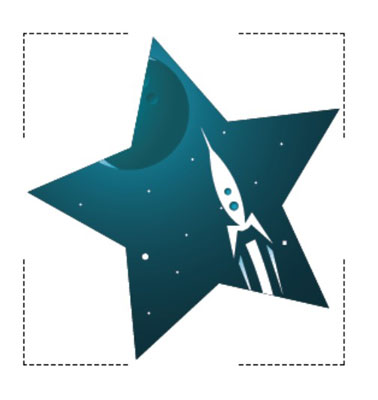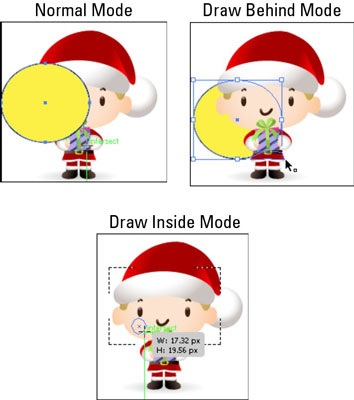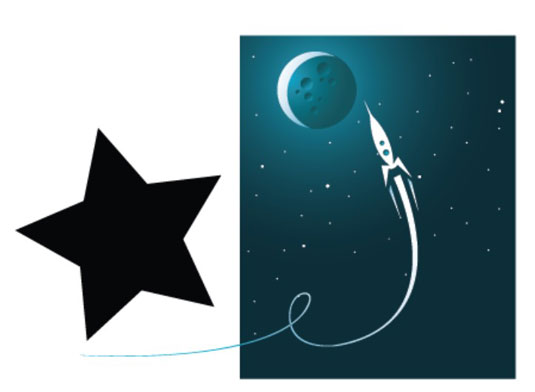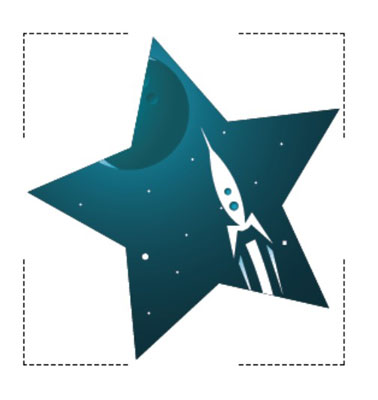Adobe Creative Suite 5 (Adobe CS5) Illustrator ima tri načine risanja: Normal, Behind in nov Draw Inside. Z načini risanja imajo uporabniki večji nadzor pri dodajanju novih predmetov na umetniško ploščo. Če vaša plošča Orodja ni razširjena na dva stolpca, kliknite puščice na vrhu plošče Orodja, da vidite vsa tri orodja za risanje.

Razširite ploščo z orodji.
Oglejte si dno plošče Orodja in si oglejte nove ikone načina risanja; načini so opisani na naslednjem seznamu:
-
Navadno risanje: postavite na novo narisane predmete na druge predmete na umetniški plošči ali izbranem sloju.
-
Draw Behind: naj novo ustvarjeni predmeti zaostajajo za obstoječimi predmeti na umetniški plošči ali izbranem sloju.
-
Narišite znotraj: narišite znotraj druge oblike samo, če imate izbran predmet.

Novi načini risanja.
Če želite videti, kako izgleda vsak način, medtem ko rišete nove predmete.
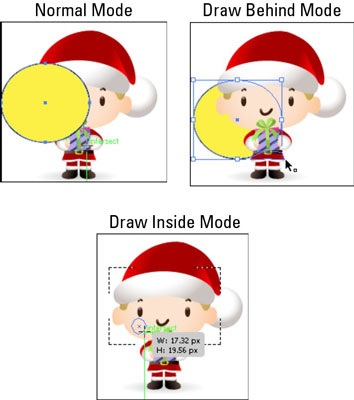
Načini risanja v akciji.
Več o žrebanju v notranjosti
Uporabite lahko tudi način Draw Inside, da ustvarite hitro pot izrezovanja. Način risanja v notranjosti je omogočen samo, če je izbran en predmet.
Izberite svoje umetniško delo in izberite Uredi → Kopiraj ali Izreži.
Umetniško delo na desni je bilo izrezano, da se prilega zvezdni podobi.
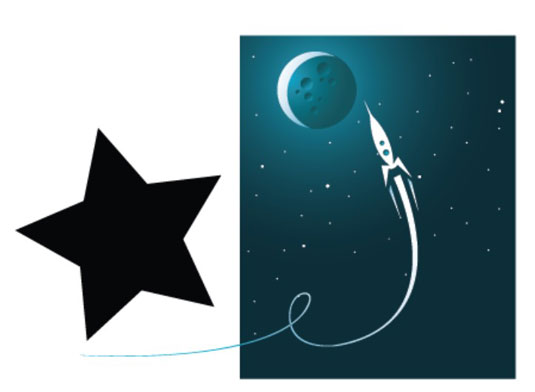
Izberite umetniško delo, ki ga želite "prilepiti" v obstoječe umetniško delo in nato kliknite gumb Draw Inside.
Izberite Uredi→ Prilepi.
Umetniško delo je prilepljeno znotraj oblike.
Ko prilepite umetniško delo, ga lahko prestavite z orodjem za neposredno izbiro.